マザーボードの DRAM ライトはオレンジ色ですが、ディスプレイが表示されません
この記事では、マザーボード上の DRAM インジケーターの役割について説明します。マザーボードの DRAM ライトがオレンジ色に点灯しているのに何も表示されない場合は、ハードウェアに何らかの問題があることを意味している可能性があります。この場合、この記事ではこれらの問題を解決するためのいくつかの提案を提供します。

マザーボード上の DRAM インジケーター ライトはオレンジ色ですが、ディスプレイが表示されません
マザーボードはコンピューターのコアハードウェアであり、CPU、RAM、ハードドライブなどの他のハードウェアコンポーネントを接続します。ハードウェアに問題がある場合、マザーボードはアラームを鳴らしたり、LED インジケーターを通じて問題を表示します。 DRAM インジケーター ライトがオレンジ色であるのにディスプレイが表示されない場合は、次の提案を試すことができます。
これらの修正をすべて詳しく見てみましょう。
1]ハード リセットを実行します
まず、ハード リセットを実行して残りの電荷を排出し、起動の問題を解決してみてください。次の手順を実行します: ###
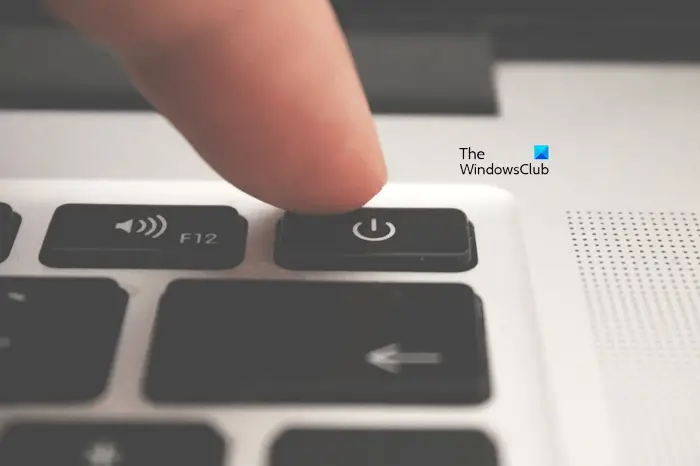
2]CMOS値をクリア

3]メモリ モジュールを取り付け直し、各メモリ モジュールを確認します
次に、メモリースティックを取り外して、元の位置に戻します。複数のメモリ モジュールがある場合は、各メモリ モジュールを一度に 1 つずつ使用してコンピュータを起動し、問題が特定のメモリ モジュールに関連しているかどうかを判断します。さらに、メモリ モジュールとメモリ スロットが適切に動作し、コンピュータのパフォーマンスが向上することを確認するために、定期的にクリーニングすることをお勧めします。

RAM スティックが 1 つしかない場合は、利用可能なすべての RAM スロットに 1 つずつ挿入し、コンピュータを起動します。
4]BIOS をフラッシュする
BIOS をフラッシュしてみることもできます。この方法は、新しい CPU または RAM を取り付けた後、表示の問題が発生し始めた場合にも役立ちます。一部のマザーボードは、CPU と RAM を使用せずに BIOS のフラッシュをサポートしています。
CPU と RAM を使用せずに BIOS をフラッシュするには、マザーボードに専用のボタンがあります。この方法を実行するには、コンピューターの製造元の公式 Web サイトから最新バージョンの BIOS をダウンロードする必要があります。
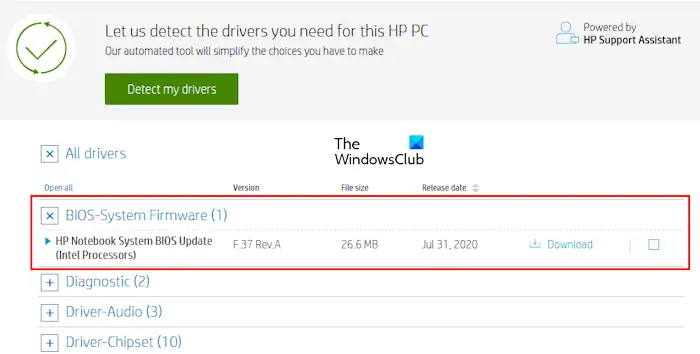
正常に動作しているコンピュータで、最新バージョンの BIOS をダウンロードします。
公式 Web サイトで BIOS のベータ版を確認することもできます。ベータ版はトラブルの原因となりますのでダウンロードしないことをお勧めします。
上記の手順は、CPU と RAM を使用せずに BIOS をフラッシュするための一般的な手順です。ただし、CPU と RAM を使用せずに BIOS をフラッシュする正確な方法については、マザーボードのユーザー マニュアルを参照することを強くお勧めします。間違った手順に従うと、マザーボードが損傷する可能性があります。
以上がマザーボードの DRAM ライトはオレンジ色ですが、ディスプレイが表示されませんの詳細内容です。詳細については、PHP 中国語 Web サイトの他の関連記事を参照してください。

ホットAIツール

Undress AI Tool
脱衣画像を無料で

Undresser.AI Undress
リアルなヌード写真を作成する AI 搭載アプリ

AI Clothes Remover
写真から衣服を削除するオンライン AI ツール。

Clothoff.io
AI衣類リムーバー

Video Face Swap
完全無料の AI 顔交換ツールを使用して、あらゆるビデオの顔を簡単に交換できます。

人気の記事

ホットツール

メモ帳++7.3.1
使いやすく無料のコードエディター

SublimeText3 中国語版
中国語版、とても使いやすい

ゼンドスタジオ 13.0.1
強力な PHP 統合開発環境

ドリームウィーバー CS6
ビジュアル Web 開発ツール

SublimeText3 Mac版
神レベルのコード編集ソフト(SublimeText3)
 マザーボードの DRAM ライトはオレンジ色ですが、ディスプレイが表示されません
Feb 19, 2024 am 11:09 AM
マザーボードの DRAM ライトはオレンジ色ですが、ディスプレイが表示されません
Feb 19, 2024 am 11:09 AM
この記事では、マザーボード上の DRAM インジケーターの役割について説明します。マザーボードの DRAM ライトがオレンジ色に点灯しているのに何も表示されない場合は、ハードウェアに何らかの問題があることを意味している可能性があります。この場合、この記事ではこれらの問題を解決するためのいくつかの提案を提供します。マザーボード上の DRAM インジケータはオレンジ色ですが、マザーボードがコンピュータのコア ハードウェアであり、CPU、RAM、ハード ドライブなどの他のハードウェア コンポーネントを接続していることを示しているわけではありません。ハードウェアに問題がある場合、マザーボードはアラームを鳴らしたり、LED インジケーターを通じて問題を表示します。 DRAM インジケーター ライトがオレンジ色であるのにディスプレイが表示されない場合は、次の提案を試すことができます。ハード リセットを実行して CMOS をクリアします。メモリ モジュールを取り付け直し、各メモリ モジュールを確認します。BIOS を更新します。問題はメモリまたは CPU にある可能性があります。専門家のサポートを受けてください。
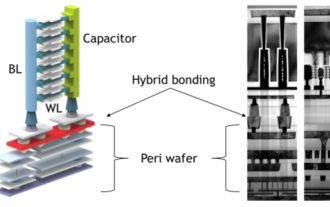 関係者によると、SKハイニックスの5層積層3D DRAMメモリの歩留まりは56.1%に達した
Jun 24, 2024 pm 01:52 PM
関係者によると、SKハイニックスの5層積層3D DRAMメモリの歩留まりは56.1%に達した
Jun 24, 2024 pm 01:52 PM
6月24日の当サイトのニュースによると、韓国メディアBusinessKoreaは、SKハイニックスが6月16日から20日まで米国ハワイで開催されたVLSI 2024サミットで3D DRAM技術に関する最新の研究論文を発表したと業界関係者が明らかにしたと報じた。この論文でSK Hynixは、5層積層型3D DRAMのメモリ歩留まりが56.1%に達し、実験で使用した3D DRAMは現行の2D DRAMと同様の特性を示したと報告している。報告書によると、メモリセルを水平に配置する従来のDRAMとは異なり、3D DRAMはセルを垂直に積み重ねて同じ空間内でより高い密度を実現します。しかし、SKハイニックスは
 1cナノ世代メモリ競争:サムスンはEUVの利用拡大を計画、マイクロンはモリブデンとルテニウム材料を投入
Feb 04, 2024 am 09:40 AM
1cナノ世代メモリ競争:サムスンはEUVの利用拡大を計画、マイクロンはモリブデンとルテニウム材料を投入
Feb 04, 2024 am 09:40 AM
韓国メディアTheElecは、サムスンとマイクロンが次世代DRAMメモリである1cnmプロセスにさらなる新技術を導入すると報じた。この動きにより、メモリのパフォーマンスとエネルギー効率がさらに向上すると期待されています。世界の DRAM 市場の主要リーダーとして、サムスンとマイクロンの技術革新は業界全体の発展を促進します。これは、将来のメモリ製品がより効率的かつ強力になることも意味します。このサイトからの注: 1cnm 世代は 6 番目の 10+nm 世代であり、Micron はこれを 1γnm プロセスとも呼んでいます。現在最も先進的なメモリは 1bnm 世代であり、Samsung では 1bnm を 12nm レベルのプロセスと呼んでいます。アナリスト会社TechInsightsのシニアバイスプレジデント、チェジョンドン氏は最近のセミナーでマイクロンが1cnmフェスティバルに参加すると述べた。
 関係者によると、サムスン電子とSKハイニックスは2026年以降に積層型モバイルメモリを商品化する予定
Sep 03, 2024 pm 02:15 PM
関係者によると、サムスン電子とSKハイニックスは2026年以降に積層型モバイルメモリを商品化する予定
Sep 03, 2024 pm 02:15 PM
9月3日の当ウェブサイトのニュースによると、韓国メディアetnewsは昨日(現地時間)、サムスン電子とSKハイニックスの「HBM類似」積層構造モバイルメモリ製品が2026年以降に商品化されると報じた。関係者によると、韓国のメモリ大手2社はスタック型モバイルメモリを将来の重要な収益源と考えており、エンドサイドAIに電力を供給するために「HBMのようなメモリ」をスマートフォン、タブレット、ラップトップに拡張する計画だという。このサイトの以前のレポートによると、Samsung Electronics の製品は LPwide I/O メモリと呼ばれ、SK Hynix はこのテクノロジーを VFO と呼んでいます。両社はほぼ同じ技術的ルート、つまりファンアウト パッケージングと垂直チャネルを組み合わせたものを使用しました。 Samsung Electronics の LPwide I/O メモリのビット幅は 512
 Sapphire、NITRO+ B650I WIFIウルトラプラチナマザーボードを発売、1679元
Apr 22, 2024 pm 01:58 PM
Sapphire、NITRO+ B650I WIFIウルトラプラチナマザーボードを発売、1679元
Apr 22, 2024 pm 01:58 PM
4月22日のこのサイトのニュースによると、Sapphire(Sapphire Technology)は最近、NITRO+B650IWIFIウルトラプラチナマザーボードを発売しました。電子商取引プラットフォームでは1,689元のクーポンを入手でき、価格は1,679元です。元。当サイトの問い合わせによれば、Sapphireは2021年にNITRO+B550Iマザーボードを発売しており、今回の新製品はその後継製品といえる。 Sapphire NITRO+B650IWIFIは、8層PCB+8フェーズデジタル電源設計を採用し、PowerStage70ADr.MOSを使用し、DDR5-6000+メモリオーバークロックをサポートします。ストレージ面では、Gen4x4 M.2インターフェイスを2基、SATA3インターフェイスを4基搭載。このマザーボードは、MOS 電源と前面 M.2 ベイで覆われています。
 LGA-1851 ソケットの拡大図、Guangji が新しい組み込みマザーボードを紹介: Intel Core Ultra 200 シリーズ プロセッサをサポート
Apr 11, 2024 pm 09:22 PM
LGA-1851 ソケットの拡大図、Guangji が新しい組み込みマザーボードを紹介: Intel Core Ultra 200 シリーズ プロセッサをサポート
Apr 11, 2024 pm 09:22 PM
4月11日の当サイトのニュースによると、ドイツのテクノロジーメディアComputeBaseによると、Guangji TechnologyはEmbeddedWorld2024カンファレンスに出席し、LGA-1851スロットを使用したマザーボードを初めて公開デモした。このマザーボードは Intel Meteor Lake プロセッサと互換性があり、主に組み込みシステムで使用されます。メディアは詳細に調査し、複数の写真を共有し、LGA-1851 が Intel の既存の LGA-1700 ソケットと同じサイズであることを確認しました。このサイトに添付された関連写真は次のとおりです: CPU と互換性はありませんが、CPU には互換性がありますクーラーはありますが、LGA-1851 ソケットはありません。151 個の追加ピンが追加され、CPU ロック システムが調整されたため、既存の LGA-1700 ソケット プロセッサーとは互換性がありません。でもLGだから
 ASUS、Intelの第13/14世代Coreプロセッサーの不安定性の問題を軽減するため、Z790マザーボード用のBIOSアップデートをリリース
Aug 09, 2024 am 12:47 AM
ASUS、Intelの第13/14世代Coreプロセッサーの不安定性の問題を軽減するため、Z790マザーボード用のBIOSアップデートをリリース
Aug 09, 2024 am 12:47 AM
8 月 8 日のこの Web サイトのニュースによると、MSI と ASUS は本日、Intel Core 第 13 世代および第 14 世代デスクトップ プロセッサの不安定性の問題に対応して、一部の Z790 マザーボード用の 0x129 マイクロコード アップデートを含む BIOS のベータ版をリリースしました。 BIOS アップデートを提供する ASUS の最初のマザーボードには、ROGMAXIMUSZ790HEROBetaBios2503ROGMAXIMUSZ790DARKHEROBetaBios1503ROGMAXIMUSZ790HEROBTFBetaBios1503ROGMAXIMUSZ790HEROEVA-02 統合バージョン BetaBios2503ROGMAXIMUSZ790A が含まれます。
 「AM5 をサポートする世界初の薄型 Mini ITX マザーボード」、ASRock が X600TM-ITX をリリース: 最大 96GB メモリ、4 つの外部モニター
Jul 27, 2024 am 10:37 AM
「AM5 をサポートする世界初の薄型 Mini ITX マザーボード」、ASRock が X600TM-ITX をリリース: 最大 96GB メモリ、4 つの外部モニター
Jul 27, 2024 am 10:37 AM
7 月 27 日のこのサイトのニュースによると、ASRock は最近、「AM5 をサポートする世界初の ThinMiniITX マザーボード」であると主張する X600TM-ITX マザーボードの発売を発表しました。マザーボードのサイズは 17*17 cm で、AMD Ryzen 9000/をサポートします。 8000/7000シリーズのデバイス。 ASRockによると、このマザーボードはミニコンピュータ、オールインワンコンピュータ、スマートミラー、教育ツール、ホームシアターコンピュータなどの製品に適しており、日常のオフィス、プレゼンテーション、仕事などでさまざまなタスクを処理できるという。 X600TM-ITX は最新の AM5 プロセッサーをサポートしており、前世代と比較してパフォーマンスが最大 1.33 倍向上します。これは、速度の高速化、マルチタスク機能の向上、より優れたゲーム体験、より高速なデータ処理を意味します。







